arcgis软件arcmap如何做栅格影像拼接
1、首先打开arcmap软件,加载需要拼接的两个影像数据,如下图
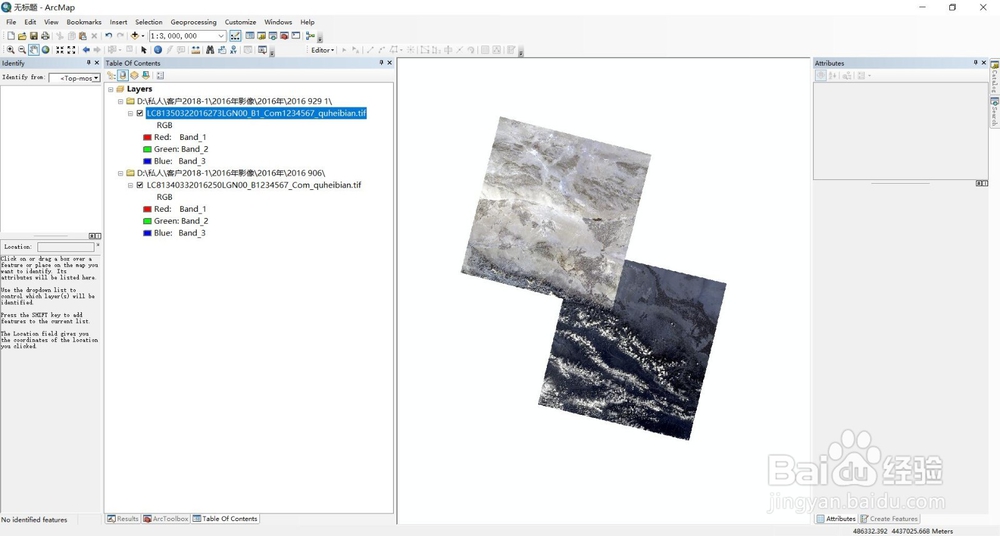
2、在arctoolbox中依次找到
data management tools→raster→raster dataset→mosaic
数据管理工具→栅格→栅格设置→融合
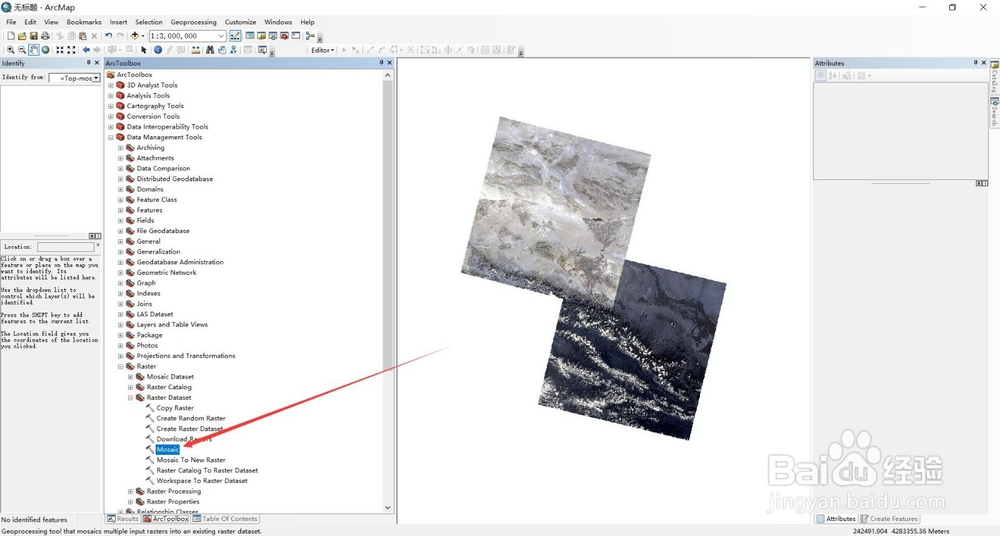
3、打开mosaic工具,在input raster中添加需要融合到另一影像的数据

4、在target raster中选择目标影像,即需要融合到该影像的数据

5、在nodata value中输入nodata的值,我们设定为0
ps:遥感影像融合一定提取去黑边,详见经验链接

6、其他选项可以自行设定,可以按默认的即可。点击确定进行处理,处理中图层会处于锁定状态

7、融合成功后的遥感影像,是一个整体。

声明:本网站引用、摘录或转载内容仅供网站访问者交流或参考,不代表本站立场,如存在版权或非法内容,请联系站长删除,联系邮箱:site.kefu@qq.com。
阅读量:81
阅读量:92
阅读量:105
阅读量:134
阅读量:130